国旅手游网提供好玩的手机游戏和手机必备软件下载,每天推荐精品安卓手游和最新应用软件app,并整理了热门游戏攻略、软件教程、资讯等内容。欢迎收藏
网友续写提问:wps怎么给里的文字加框
很多的用户都在使用WPS,不过你们晓得WPS中图片文字如何添加画框吗?下文就为你们带来了WPS中图片文字添加画框的具体操作方法。
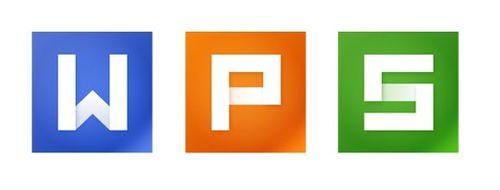
1、这是有待装裱的”画心“

2、打开WPS表格,点击”插入“”图片“”来自文件“,将图片插入到表格中。
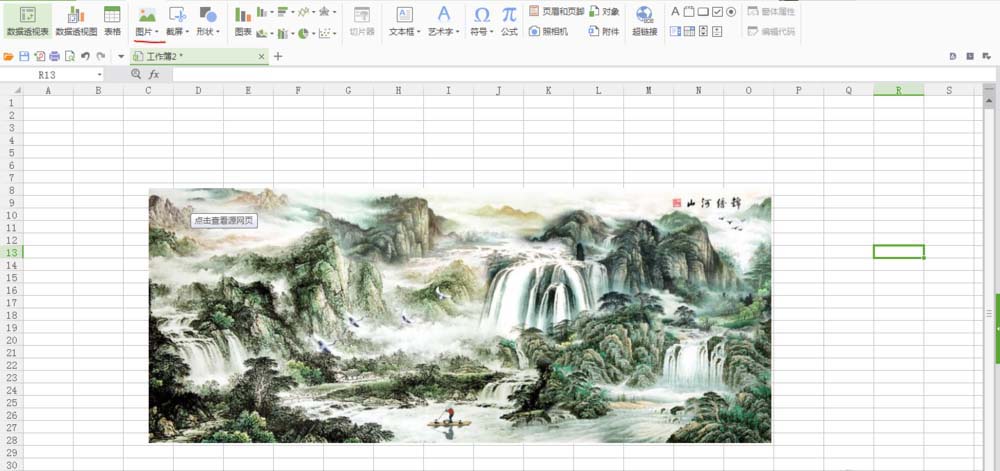
3、点击”插入“”形状“”矩形“,绘制两个矩形。大小按一般装裱规格设置,调整位置和上下层次关系。
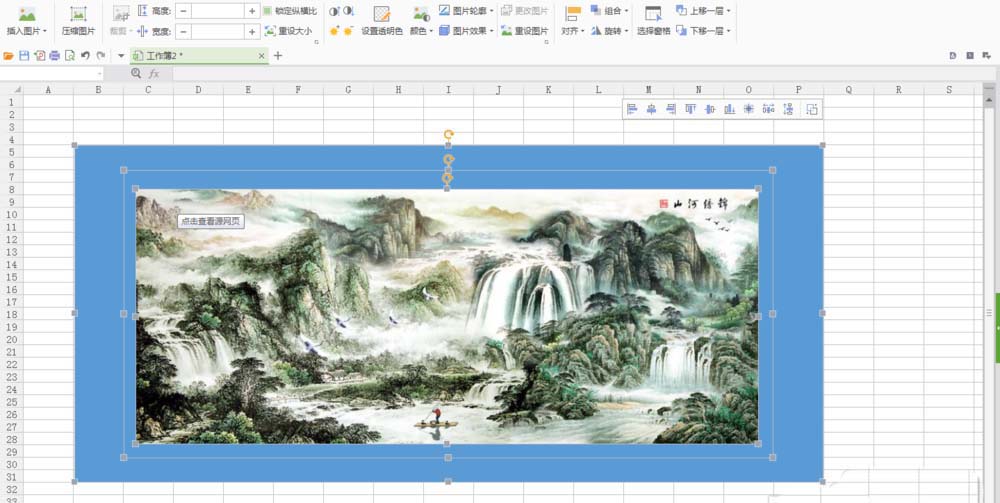
4、选中”画心“,点击”图片轮廓“按扭,设置轮廓颜色、线条样式。
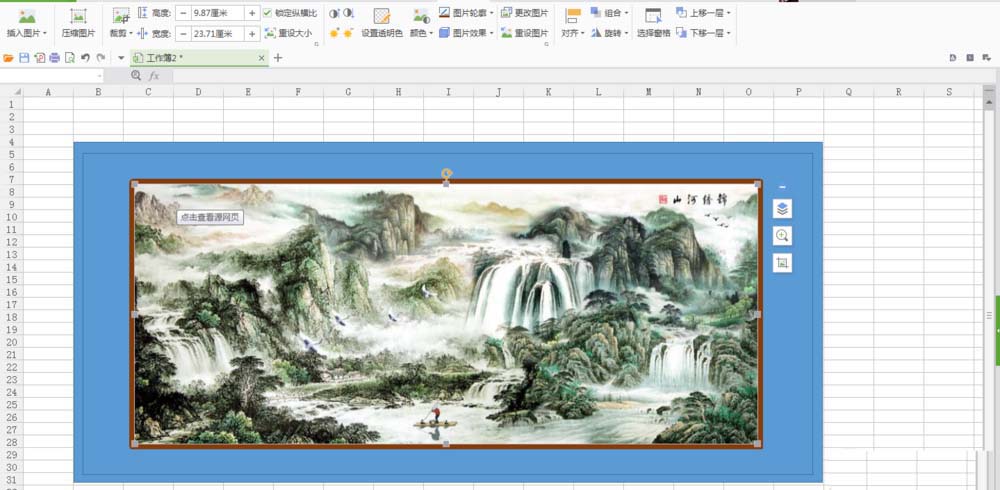
5、选中较小一点的矩形,点击“图片颜色””图片轮廓“按扭,设置填充颜色、轮廓颜色、线条样式。
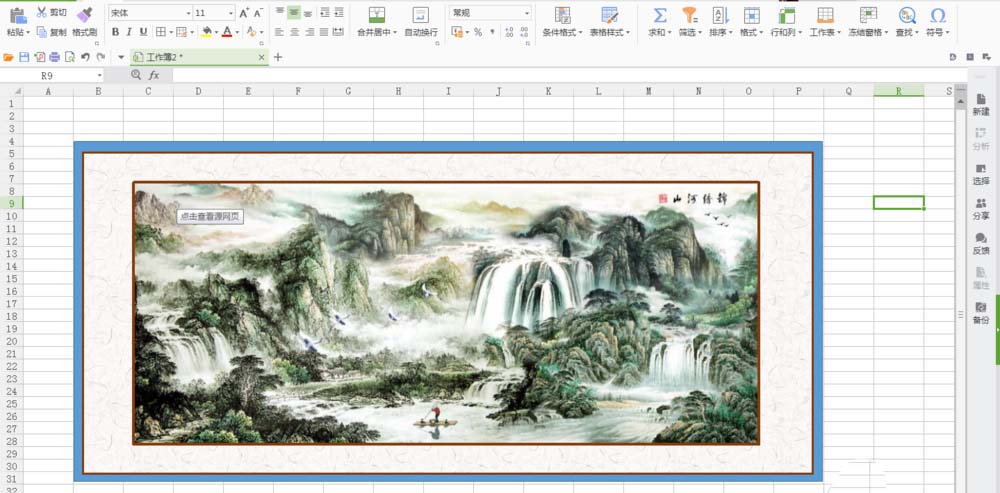
6、选中较大一点的矩形,点击“图片颜色””图片轮廓“按扭,设置填充颜色、轮廓颜色、线条样式。注意大矩形的轮廓线条要粗一线,颜色使用渐变颜色,这样更能突出质感效果。
7、全屏显示,欣赏装效果。如果是书法作品,可按同样的方法操作。
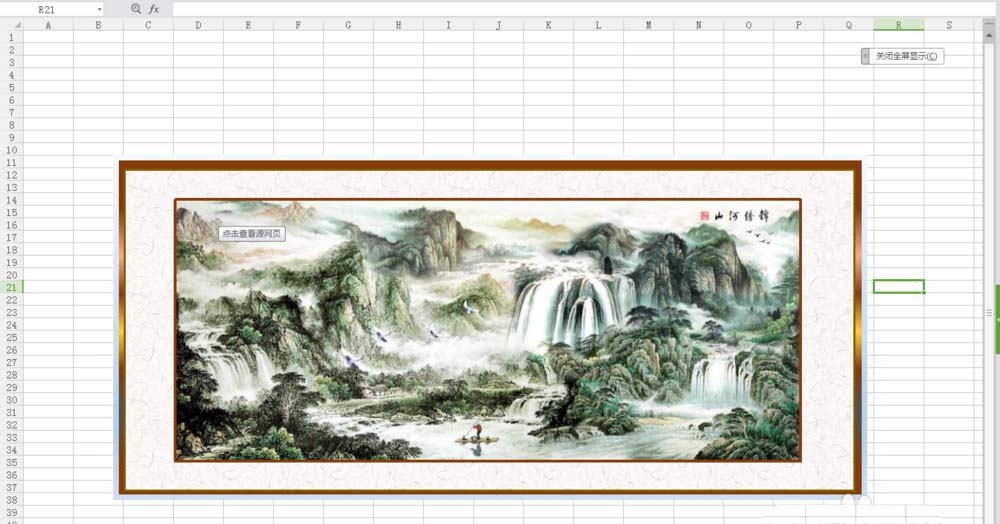
按照上文分享的WPS中图片文字添加画框的具体操作方法,你们自己也赶紧去试试吧!
关于《WPS中图片文字添加画框的具体操作方法》相关问题的解答炼骨小编就为大家介绍到这里了。如需了解其他软件使用问题,请持续关注国旅手游网软件教程栏目。
版权声明:本文内容由互联网用户自发贡献,该文观点仅代表作者本人。本站仅提供信息存储空间服务,不拥有所有权,不承担相关法律责任。如果发现本站有涉嫌抄袭侵权/违法违规的内容,欢迎发送邮件至【1047436850@qq.com】举报,并提供相关证据及涉嫌侵权链接,一经查实,本站将在14个工作日内删除涉嫌侵权内容。
本文标题:【wps中文字添加画框的具体操作方法是[wps中文字添加画框的具体操作方法是什么]】
本文链接:http://www.citshb.com/class340779.html
